Come importare gli sticker di WhatsApp su Telegram

Sono sempre più numerosi gli utenti che da WhatsApp si stanno spostando su Telegram. Dopo le intere chat, oggi ti insegnerò un trucco per importare anche gli sticker di WhatsApp su Telegram.
Le nuove policy sulla privacy hanno decretato l’inizio inesorabile del tramonto di WhatsApp a vantaggio di Telegram, l’app di messaggistica di origine russa, più completa e funzionale che sia mai esistita.
Il creatore Pavel Durov ha già realizzato una funzione che consente di importare le chat di WhatsApp su Telegram ma molti forse rimpiangeranno i tantissimi sticker che negli anni hanno collezionato. Ebbene, se Durov ancora non ha pensato a come importare gli sticker di WhatsApp, ci tocca fare di testa nostra. 😝
E così, dopo averti insegnato come realizzare sticker personalizzati su WhatsApp e Telegram vediamo come importare gli sticker di WhatsApp su Telegram.
La guida è molto semplice per gli utenti Android ma diventa molto complicata per chi utilizza un iPhone. Ora vedremo il perchè.
Su Android, gli sticker vengono salvati tutti nella memoria interna del dispositivo e precisamente nel percorso WhatsApp > Media > WhatsApp Stickers.
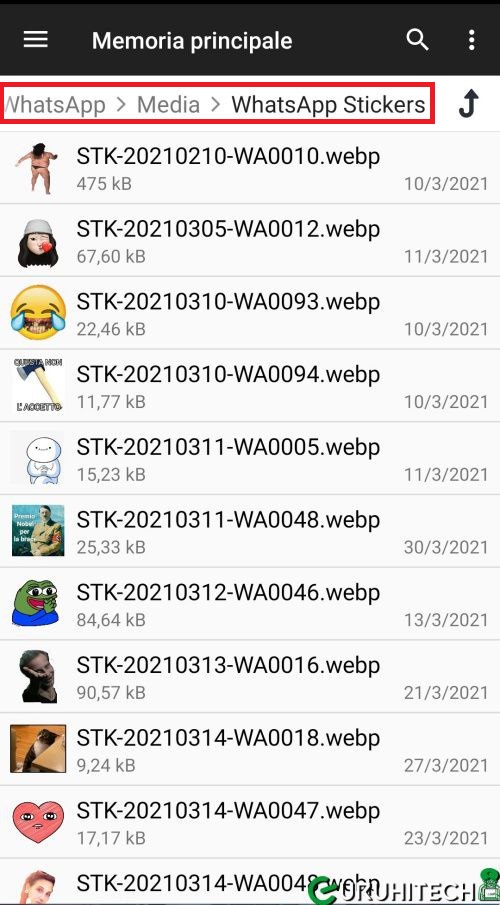
I file di immagine hanno un formato .webp e come ogni qualunque file può essere inoltrato nelle singole chat, gruppi e canali di Telegram. Questo vale anche per gli utenti iOS che possono scaricare la singola immagine da WhatsApp web (o WhatsApp Desktop) per poi inoltrarla su Telegram, che è anch’esso disponibile in versione web o come software per Windows, macOS e Linux.
Questo metodo però oltre ad essere molto rudimentale in realtà non crea un vero e proprio pacchetto sticker; le immagini vengo sì condivise ma, in chat le vedrai come una qualsiasi immagine inoltrata. Cliccandoci su non vedrai l’intero pacchetto a cui essa appartiene ma solo le classiche opzioni come “Inoltra”, “Salva nel mio cloud” ecc. ecc. Il bello degli sticker è proprio quello di inviarli e salvarli come tali! 😎
Nell’immagine seguente puoi notare la differenza tra un’immagine sticker inoltrata da WhatsApp (sinistra) e una di pacchetto vero e proprio (destra).
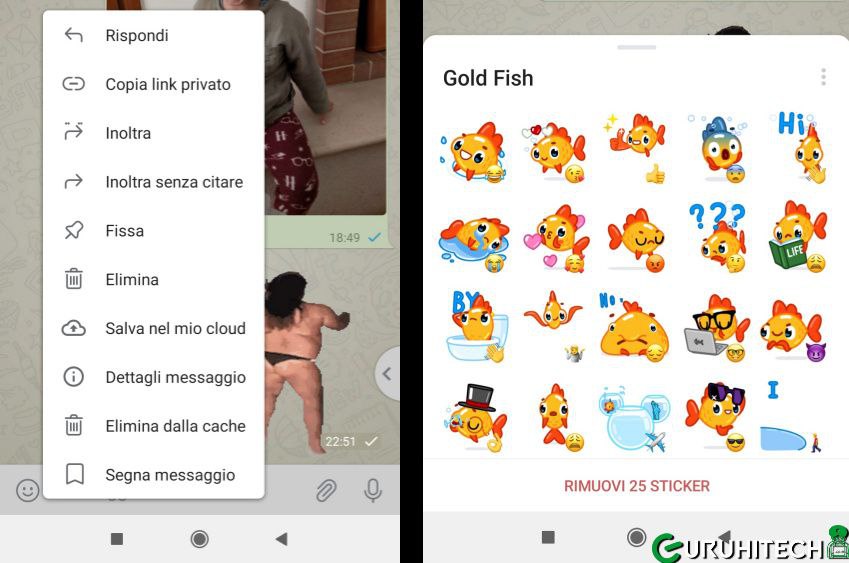
Come importare gli sticker di WhatsApp su Telegram (Android)
La guida è la stessa vista per la creazione di sticker su Telegram ma questa volta non dovremo sbatterci per creare noi le immagini ma andremo a prenderle direttamente dalla cartella WhatsApp > Media > WhatsApp Stickers vista in precedenza. Ecco tutti i passaggi:
- Apri Telegram, clicca sulla lente e cerca “stickers” o più semplicemente, clicca su questo link
- Una volta entrato nel bot dovrai cliccare su / per vedere tutte le funzioni disponibili (in alternativa digita tu stesso /).
Come già visto, potrai creare da zero un nuovo pacchetto, modificarne uno già creato, aggiungere e rimuovere sticker ed altro ancora.
- Clicca sull’opzione che fa al caso tuo. Se è la prima volta che utilizzi questo bot, clicca su AVVIA per iniziare.
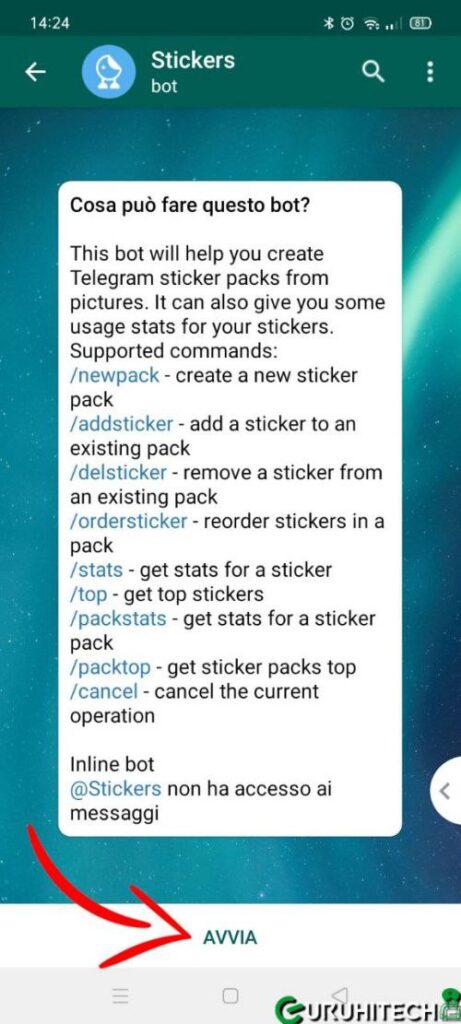
A questo punto non starò a ripetere quello già spiegato in questo articolo ma arriviamo subito al dunque ovvero alla fase in cui dobbiamo caricare le immagini.
- Per caricare l’immagine da importare, clicca sull’icona della graffetta (Allegato).

- Ora clicca su File (mi raccomando, non su Galleria).
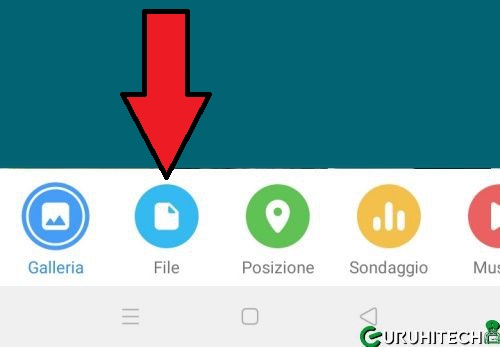
Da qui puoi scegliere 2 vie ma io ti consiglio la seconda:
1) File Manager (Archivio interno)
- Clicca su Archivio interno.
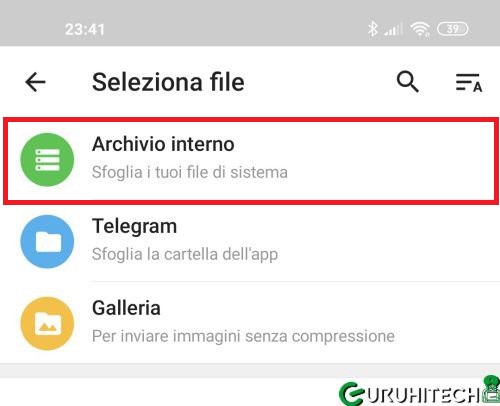
- Procedi cliccando su WhatsApp > Media > WhatsApp Stickers e clicca sull’imagine che desideri importare.
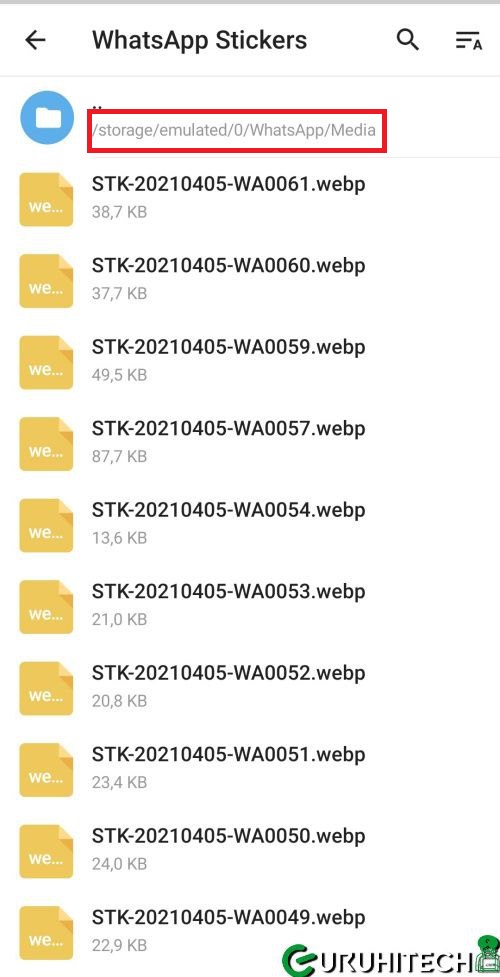
IMPORTANTE: come avrai notato dalle immagini, questo metodo non ti consente di vedere l’anteprima degli sticker per cui, la cosa migliore è seguire il metodo seguente.
2) Galleria (consigliato)
- Dopo aver cliccado su File clicca su Galleria e poi sui 3 puntini in alto a destra.
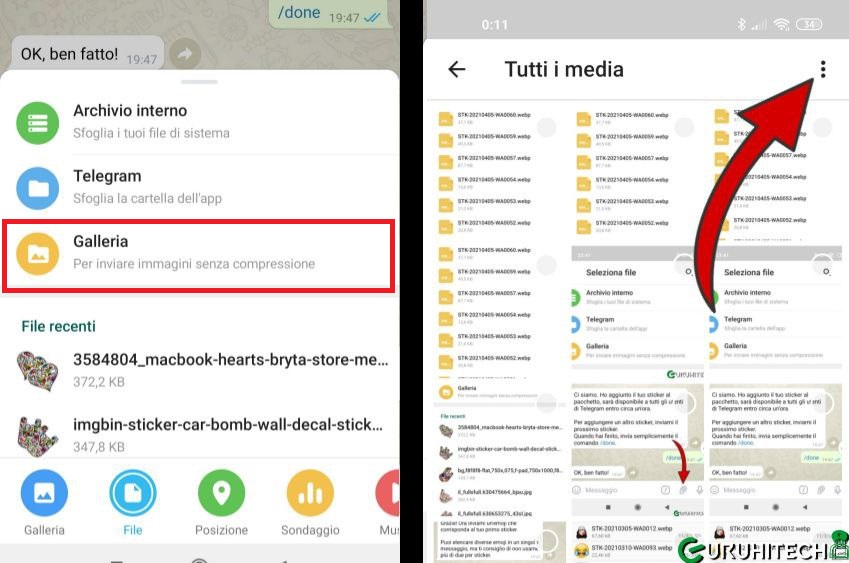
- Ora clicca su Apri in…
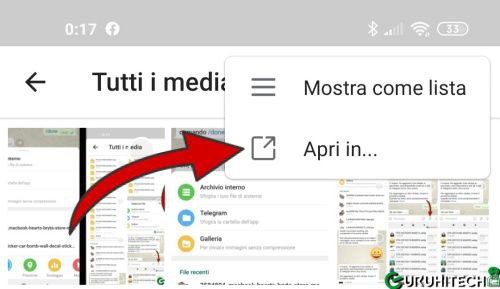
- Da qui potrai scegliere il metodo per te più idoneo. Io personalmente utilizzo File manager + che come detto più volte è il mio file manager preferito scaricabile gratuitamente da QUI.
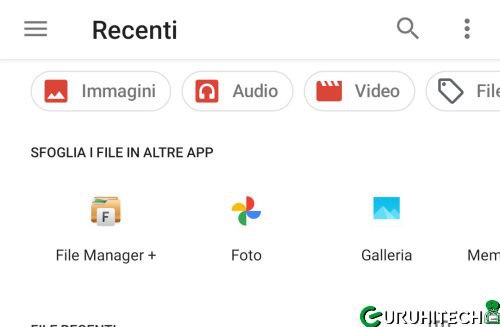
- Fine!!!
NOTA BENE: se hai difficoltà a proseguire nella creazione degli sticker, continua la lettura della guida sull’articolo che trovi sempre in questa pagina.
Ti potrebbe interessare:
Segui guruhitech su:
- Google News: http://bit.ly/gurugooglenews
- Telegram: https://t.me/guruhitech
- Facebook: https://www.facebook.com/guruhitechfb
- Twitter: https://twitter.com/guruhitech1
- Instagram: https://www.instagram.com/guruhitech_web/
- Gab: https://gab.com/guruhitech
- Parler: https://parler.com/profile/Guruhitech/posts
- MeWe: https://mewe.com/i/guruhitech
- Tillor: https://tillor.com/guruhitech
- Skype: live:.cid.e496a29c3d8dfd2
Esprimi il tuo parere!
Sei riuscito a importare gli sticker di WhatsApp su Telegram? Lascia un commento nell’apposita sezione che trovi più in basso.
Per qualsiasi domanda, informazione o assistenza nel mondo della tecnologia, puoi inviare una email all’indirizzo guruhitech@libero.it.
